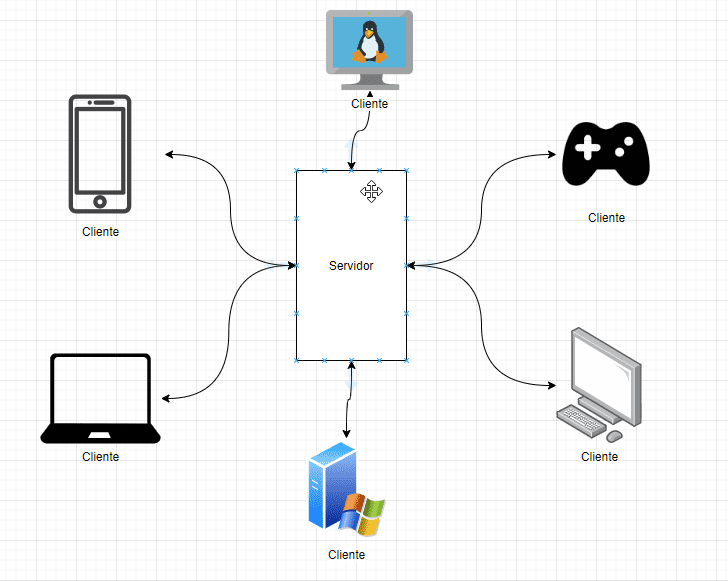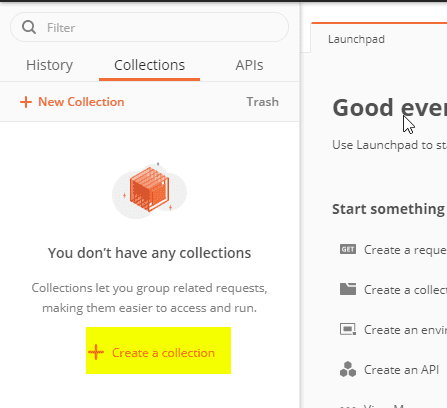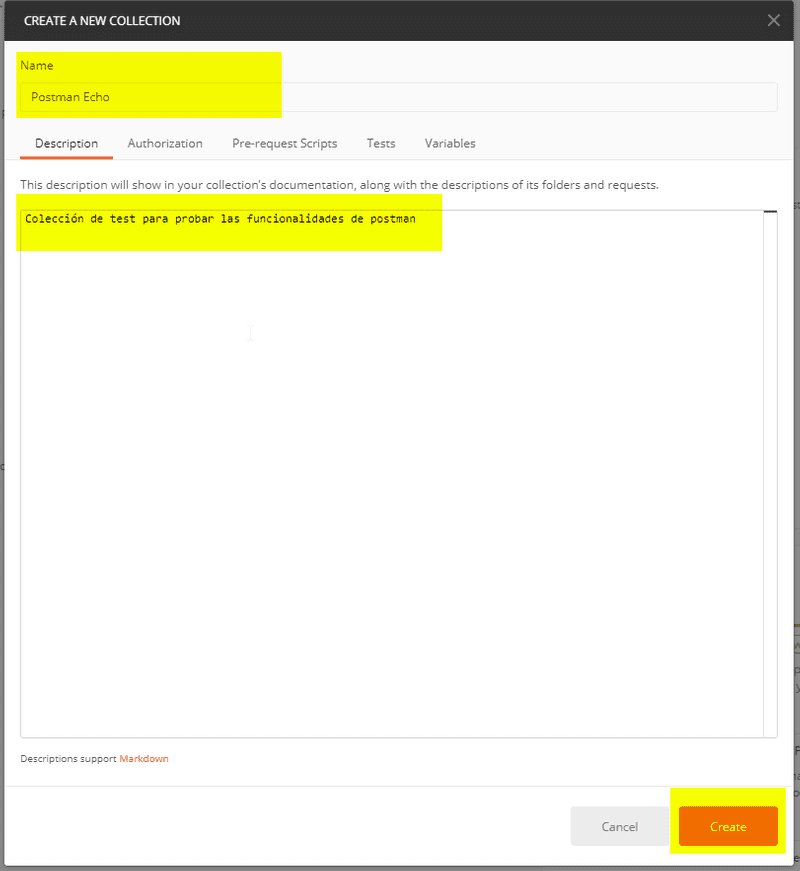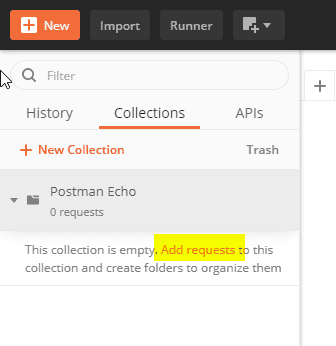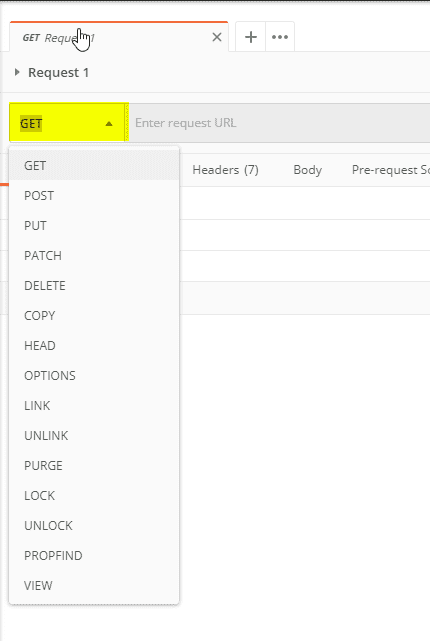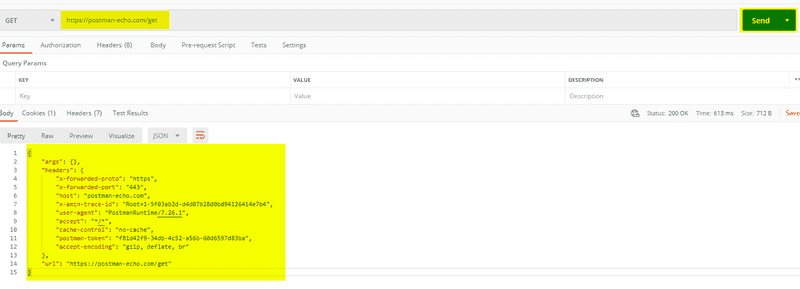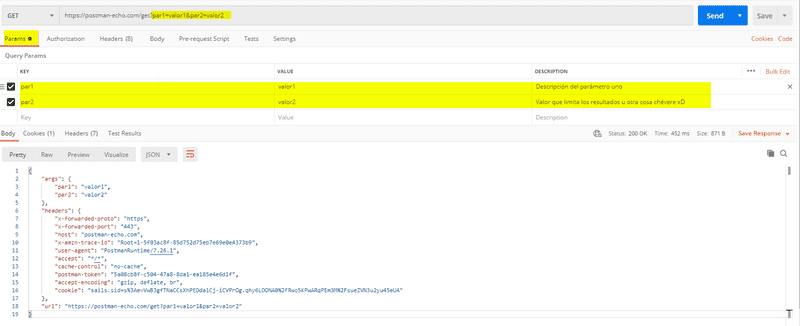Primeros pasos - ¿Como usar Postman? (Serie Postman - Parte 1)
Ariel Alvarado | Julio 06, 2020
En el mundo de la programación de hoy, los sistemas no pueden estar sin relacionarse unos con otros. Necesitamos recibir y enviar información de una aplicación a otra, enviar emails, consultar tipos de cambios, realizar pagos, etc, etc...
El método más utilizado de intercambio de información es a través de una API REST (hablaremos solamente sobre REST en otro post porque es un tema un poco largo). Básicamente una API Rest te permite consumir servicios de un tercero, es una arquitectura cliente - servidor donde utilizando un lenguaje estándar nos permite comunicar muchos tipos de dispositivos. Es muy común que estas APIs trabajen con JSON.
Ahora, despues de este pequeño resumen podemos comenzar a utilizar Postman. Primero descargamos la aplicación y la instalamos.
Al iniciar la aplicación puedes optar por iniciarla sin registrarte (un link poco visible en la parte inferior de la pantalla) o crear una cuenta. En mi opinión, es mejor crear la cuenta, ya que nos dará algunas facilidades (tus requests se almacenan en la nube y luego se sincronizan si abres postman con tu cuenta en otro dispositivo) y además es GRATUITA.
Ahora comenzaremos a utilizar Postman, desde lo más básico (este POSt) hasta opciones más avanzadas (posts futuros).
1. Crear una colección
La colección nos permite agrupar un conjunto de solicitudes similares ó a una misma API. Simplemente hacemos click en Create collection.
Ahora le damos un nombre y una descripción, mejor si ambos son claros ya que en un futuro publicaremos la colección y estos datos serán visibles.
2. Crear nuestra primera solicitud (request)
Para crear la solicitud simplemente hacemos click en nuestra colección -> Add requests.
Luego le damos un nombre y una descripción a nuestra solicitud (ambos datos son muy importantes pues nos ayudan a documentar lo que estamos realizando). En este caso crearemos una solicitud con el verbo GET (el verbo http GET es utilizado comúnmente para obtener información, aunque he visto casos en que se utiliza para persistencia lo cuál no es correcto).
Se puede cambiar el verbo utilizado en cualquier momento. Los más utilizados son GET, POST, PUT, PATCH y DELETE pero existen muchos otros (incluso se pueden crear nuevos).
Ahora pondremos el url que deseamos probar, en este caso es https://postman-echo.com/get, luego presionamos enviar (ó el método abreviado ctrl + enter) y ya podemos ver el resultado de nuestra solicitud en la parte inferior de Postman.
También podemos agregar query params a través de un query string. Por ejemplo en el url https://postman-echo.com/get?par1=valor1&par2=valor2 enviamos dos parámetros, uno con el nombre par1 y el valor valor1, y el otro con el nombre par2 y el valor valor2. Es importante observar que postman agrega los query params en la pestaña Params, lo cuál hace muy sencillo cambiar su valor (Basta con escribir en el input, incluso podemos agregar una descripción de para que sirve cada parámetro).
Una API interesante para prácticar es la de Star Wars. Eso es todo por ahora, Keep coding!!!